
只要几步就可轻松将word转换成pdf,小编要介绍的方法就是——迅捷PDF转换成word转换器,下面我们就一起来看看迅捷PDF转换成word转换器将word转成pdf的操作方法吧!
首先,我们需要在电脑中下载安装迅捷PDF转换成word转换器,安装过程非常简单,三步即可完成。
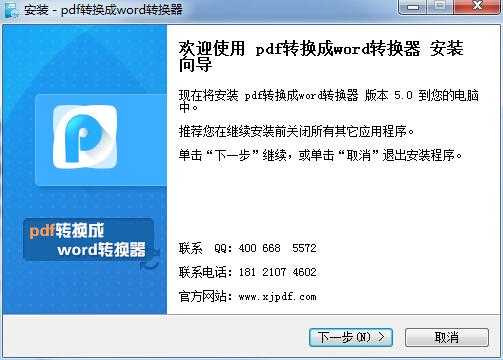
第2步,打开安装好的迅捷PDF转换成word转换器,选择“Word转PDF”转换模式。
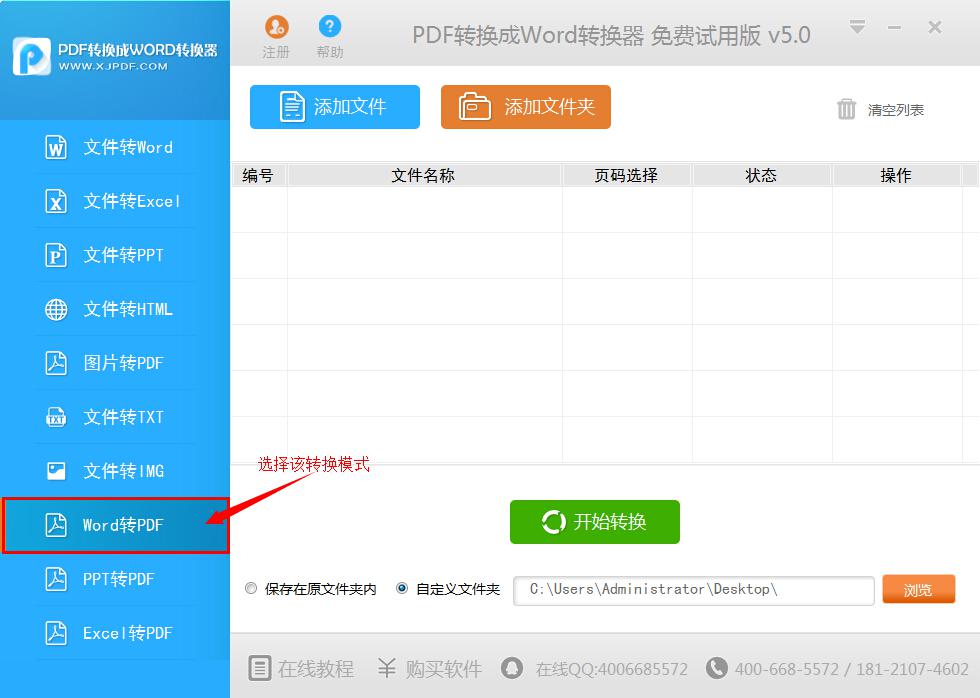
第3步,点击“添加文件”按钮,将需要转换的word文件添加到软件中。大家也可以使用鼠标将word文件拖拽到软件界面中进行文件添加。
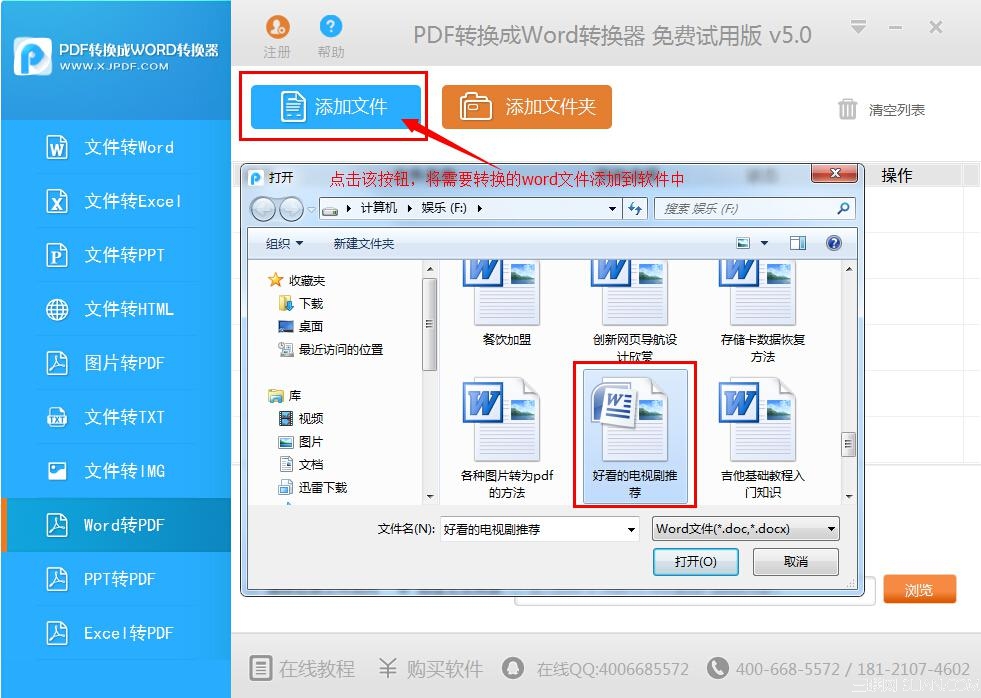
第4步,选择转换文件的存储路径。默认情况下软件是将文件保存在桌面上,我们可以将转换文件设置成保存在原文件夹内,也可以自定义文件夹,自定义文件可以通过“浏览”按钮设置其他的保存位置。
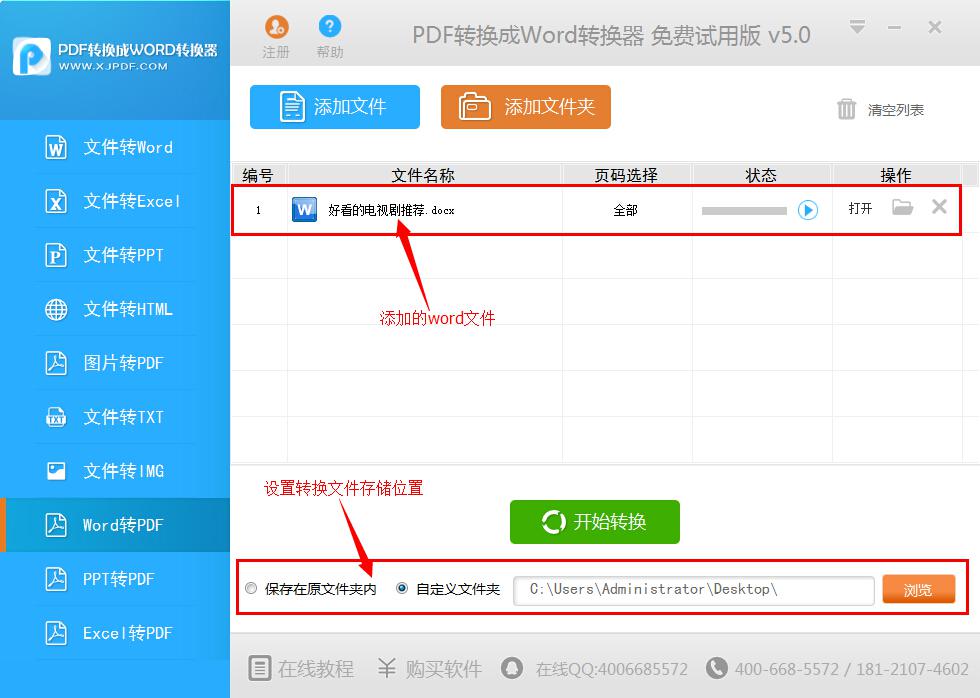
第5步,点击“开始转换”按钮对添加的word文件进行转换。迅捷PDF转换成word转换器转换速度非常快,片刻即可完成文件的转换。转换完成后软件上的Word文件就会变成pdf文件,如下图。
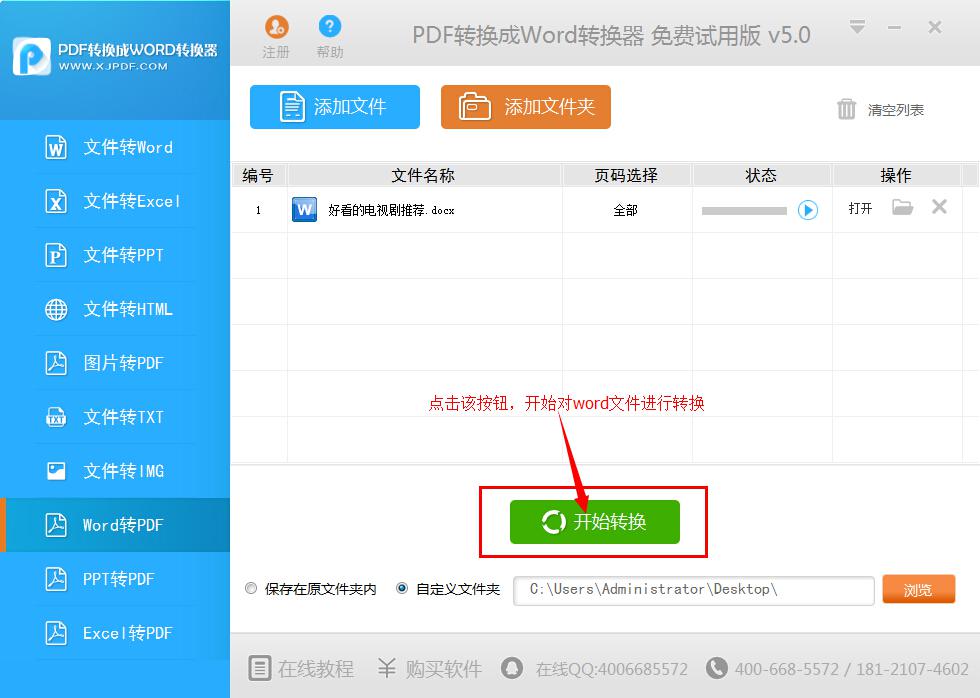
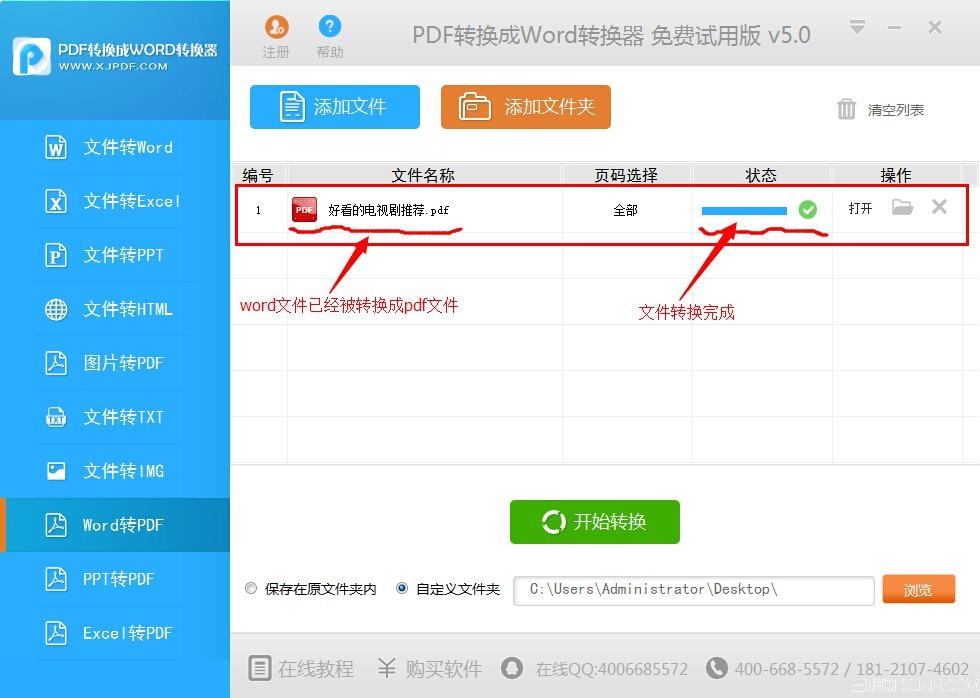
第6步,打开转换的PDF文件,将其与之前的word文件内容进行比较,查看文件转换效果。
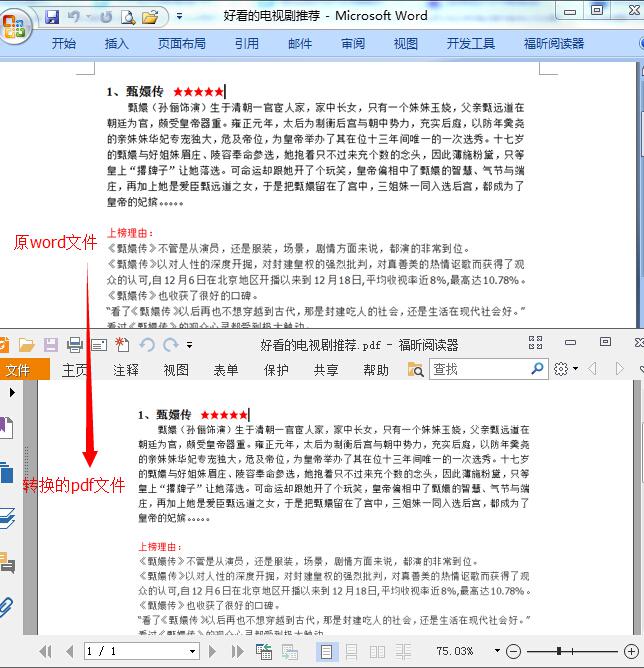
迅捷PDF转换成word转换器是一款功能强大、界面简洁、操作简单的多功能转换软件,从软件界面上大家就可以看出软件具有多种转换模式,可以解决用户出现的各种文件转换问题,转换效果也非常的出色。另外,该转换器还具备批量文件转换功能,轻松实现批量文件一键转换,是一款非常优秀的转换工具。
零七网部分新闻及文章转载自互联网,供读者交流和学习,若有涉及作者版权等问题请及时与我们联系,以便更正、删除或按规定办理。感谢所有提供资讯的网站,欢迎各类媒体与零七网进行文章共享合作。

